Hướng dẫn khắc phục lỗi iTunes không nhận diện iPhone trên Windows 10
Nội dung bài viết
Lỗi iTunes không nhận diện iPhone từ 4s đến 7 Plus tuy không mới nhưng vẫn thường xuyên xảy ra, gây khó khăn cho người dùng. Cùng Tripi.vn khám phá giải pháp khắc phục tình trạng này trên Windows 10.
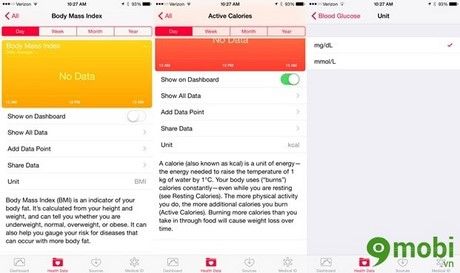
Chi tiết cách sửa lỗi iTunes không nhận diện iPhone trên Windows 10
Dưới đây là các phương pháp hiệu quả để giải quyết lỗi iTunes không nhận iPhone trên Windows 10:
Phương pháp 1: Thay đổi cổng USB kết nối
Phương án đầu tiên bạn nên thử là kiểm tra lại các cổng kết nối giữa iPhone và máy tính, đảm bảo không có trục trặc nào về phần cứng ảnh hưởng đến quá trình kết nối.
Tiếp theo, hãy thử kết nối một thiết bị khác vào cùng cổng USB để kiểm tra. Nếu vẫn không nhận, nguyên nhân có thể do cổng kết nối trên máy tính hoặc dây cáp đang gặp vấn đề.
Giải pháp 2: Khởi động lại hệ thống
Một cách đơn giản nhưng hiệu quả là khởi động lại cả iPhone (từ 4s đến 7 Plus) và máy tính Windows 10, sau đó thử kết nối lại với iTunes để kiểm tra.
Giải pháp 3: Cập nhật Driver thiết bị
Hãy thực hiện theo các bước chi tiết sau đây để cập nhật Driver:
Bước 1: Tại màn hình chính, nhấn tổ hợp phím Windows + R để mở hộp thoại Run, sau đó nhập lệnh "devmgmt.msc" và nhấn Enter.
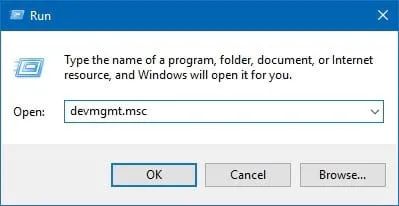
Bước 2: Trong Device Manager, tìm đến mục Universal Serial Bus controllers, nhấp chuột phải và chọn Scan for hardware changes để hệ thống kiểm tra thiết bị mới.

Lưu ý quan trọng: Đảm bảo iPhone đã được kết nối với máy tính trước khi thực hiện bước này.
Bước 3: Khi xuất hiện Apple Mobile Device USB Driver với biểu tượng cảnh báo (dấu chấm than hoặc hỏi chấm), bạn cần tiến hành cài đặt lại driver cho thiết bị.

Để cập nhật driver, nhấp chuột phải vào Apple Mobile Device USB Driver và chọn Update Driver Software để hệ thống tự động tìm và cài đặt phiên bản driver mới nhất.
* Nếu không thấy tùy chọn Update Driver Software, bạn hãy chọn Uninstall, sau đó nhấp chuột phải vào mục Universal Serial Bus controllers để thực hiện bước tiếp theo.

Tiếp tục chọn Scan for hardware changes để hệ thống tự động phát hiện và cài đặt lại driver.
* Trường hợp máy tính vẫn không hiển thị Apple Mobile Device USB Driver, bạn có thể áp dụng phương án sau.
Giải pháp 4: Cập nhật phiên bản iTunes mới nhất
Nếu các dòng iPhone từ 4s đến 7 Plus vẫn không được nhận diện, hãy gỡ bỏ iTunes hiện tại và tải bản mới nhất tại: iTunes chính thức.
Bài viết đã hướng dẫn chi tiết cách khắc phục lỗi iTunes không nhận diện iPhone trên Windows 10. Chúc bạn thực hiện thành công và giải quyết triệt để vấn đề iTunes không nhận iPhone với các bước đơn giản trên.
https://Tripi.vn/cach-sua-loi-itunes-khong-nhan-tim-thay-iphone-tren-windows-10-18367n.aspx
Nếu gặp thêm tình trạng iPhone không đồng bộ được với iTunes, bạn có thể tham khảo bài viết chi tiết về cách khắc phục lỗi iPhone không đồng bộ với iTunes đã được Tripi.vn chia sẻ trước đó để nhanh chóng khắc phục và sử dụng iTunes mượt mà hơn.
Có thể bạn quan tâm

Rượu gừng nghệ là gì? Làm thế nào để nhanh chóng lấy lại vóc dáng sau sinh hiệu quả?

Cách tự động phát lại Video trên Youtube, Tự động lặp video Youtube

10 địa chỉ bánh mì heo quay đáng thử nhất tại TP.HCM

Hướng dẫn thiết lập bộ lọc trong Gmail để sắp xếp thư hiệu quả

Hướng dẫn thiết kế Google Form chuyên nghiệp và hiệu quả


